Cara mencadangkan profil browser Brave

Panduan lengkap untuk mencadangkan dan memulihkan profil pengguna di browser Brave dengan langkah-langkah yang jelas dan aman.
Jika Anda menggunakan Retro Arch di Linux dan menyukai Sony PSP, Anda akan senang mengetahui bahwa dimungkinkan untuk memainkan game PSP di platform Linux, berkat inti PSP Retro Arch.

Dalam panduan ini, kami akan menunjukkan cara menginstal Retro Arch, mengunduh inti Sony PSP, dan menggunakannya untuk memainkan game PSP favorit Anda. Untuk memulai, ambil file ROM PSP favorit Anda dan ikuti.
Memasang Retro Arch di Linux
Untuk memainkan game Sony PSP di Retro Arch, Anda harus menginstal program. Retro Arch tersedia di berbagai macam sistem operasi Linux. Untuk membuatnya berfungsi, buka jendela terminal dan ikuti petunjuk di bawah agar aplikasi berfungsi.
Catatan: memerlukan panduan yang lebih mendalam tentang cara membuat Retro Arch bekerja di PC Linux Anda? Ikuti panduan instalasi kami tentang cara mengatur Retro Arch di Linux .
Ubuntu
sudo apt install retroarch
Debian
sudo apt-get install retroarch
Arch Linux
sudo pacman -S retroarch
Fedora
sudo dnf instal retroarch
BukaSUSE
sudo zypper menginstal retroarch
Paket jepret
sudo snap instal retroarch
pak datar
flatpak remote-add --if-not-exists flathub https://flathub.org/repo/flathub.flatpakrepo Sudo flatpak install org.libretro.RetroArch
Setelah menginstal Retro Arch di Linux, kami sangat menyarankan untuk meluncurkan aplikasi dan pergi ke “Online Updater.” Setelah berada di pembaruan online Retro Arch, gunakan untuk memperbarui aset Retro Arch.
Jika Anda tidak memperbarui aset, Retro Arch mungkin kehilangan font dan berbagai ikon dan tidak akan terlihat benar. Anda juga mungkin mengalami kotak hitam dan masalah UI tidak menyenangkan lainnya.
Aktifkan Pengunduh Inti
Secara default, saat Anda menginstal Retro Arch pada distribusi Linux apa pun, "Core Downloader" dimatikan. Menonaktifkan fitur ini secara default memang menjengkelkan, tetapi dapat diaktifkan kembali dengan melakukan langkah-langkah berikut.
Langkah 1: Hapus file konfigurasi Retro Arch yang ada di komputer Anda melalui terminal.
sudo rm /etc/retroarch.cfg rm ~/.config/retroarch/retroarch.cfg
Langkah 2: Unduh file konfigurasi baru dengan Core Downloader diaktifkan.
cd ~/Downloads
wget https://archive.org/download/retroarch_202104/retroarch.cfg
Langkah 3: Tempatkan file konfigurasi di PC Linux Anda.
cd ~/Downloads sudo cp retroarch.cfg /etc/ cp retroarch.cfg ~/.config/retroarch/
Jika Pengunduh Inti masih tidak berfungsi, coba rilis Flatpak atau Snap dari Retro Arch sebagai gantinya.
Memasang inti Sony PSP di Retro Arch
Emulasi di Retro Arch dimungkinkan berkat "core." Core adalah file library yang menyediakan semua fungsionalitas yang diperlukan untuk bermain game di berbagai sistem. Sebelum kami dapat memainkan game PSP di Retro Arch, Anda harus mengunduh dan menginstal inti Sony PSP.
Inti Sony PSP dapat diinstal melalui alat pembaruan online. Untuk melakukannya, luncurkan aplikasi Retro Arch dan ikuti petunjuk langkah demi langkah di bawah ini.
Langkah 1: Buka menu utama Retro Arch di aplikasi menggunakan mouse atau tombol Panah pada keyboard (dengan Enter untuk memilih). Setelah berada di menu, temukan “Online Updater” dan pilih dengan mouse untuk mengakses Retro Arch Online Updater.
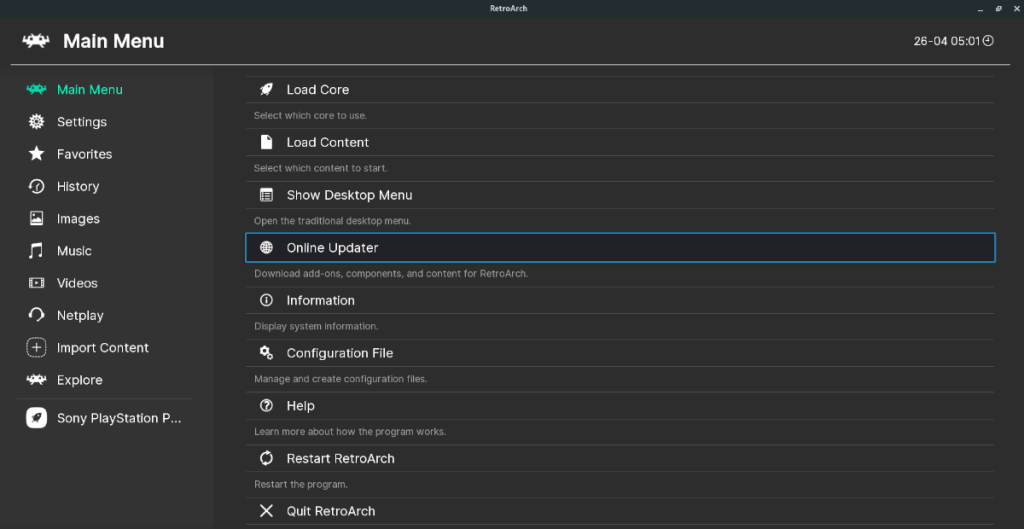
Langkah 2: Temukan bagian "Core Downloader", dan pilih dengan mouse atau tombol Panah pada keyboard (dan tekan Enter untuk mengaksesnya).
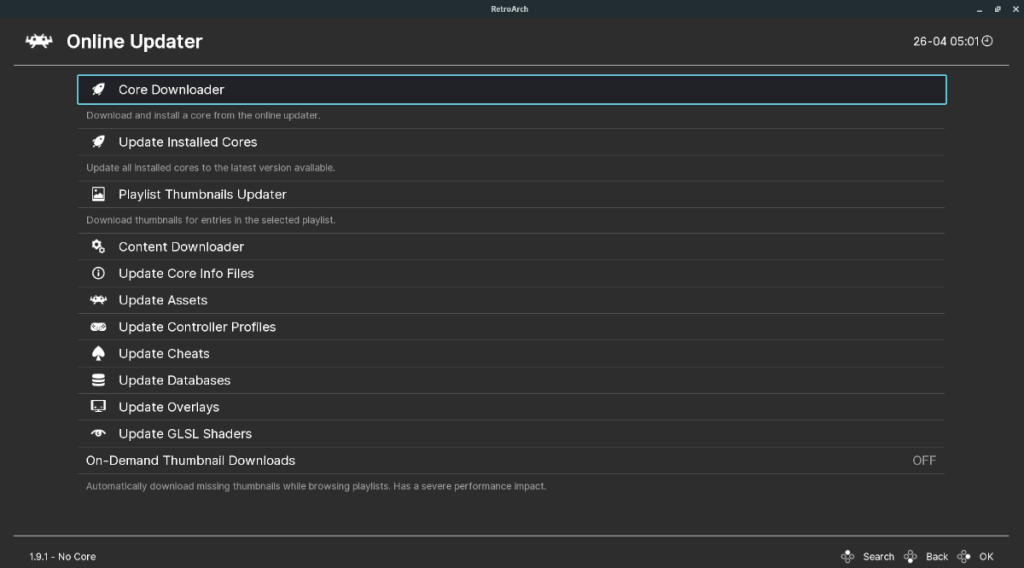
Setelah Anda mengakses area "Core Downloader", Anda akan melihat daftar panjang konsol game yang tersedia, serta video game khusus ( DOOM , QUAKE , dll.) Gulir daftar hingga Anda menemukan "Sony - PlayStation Portable."
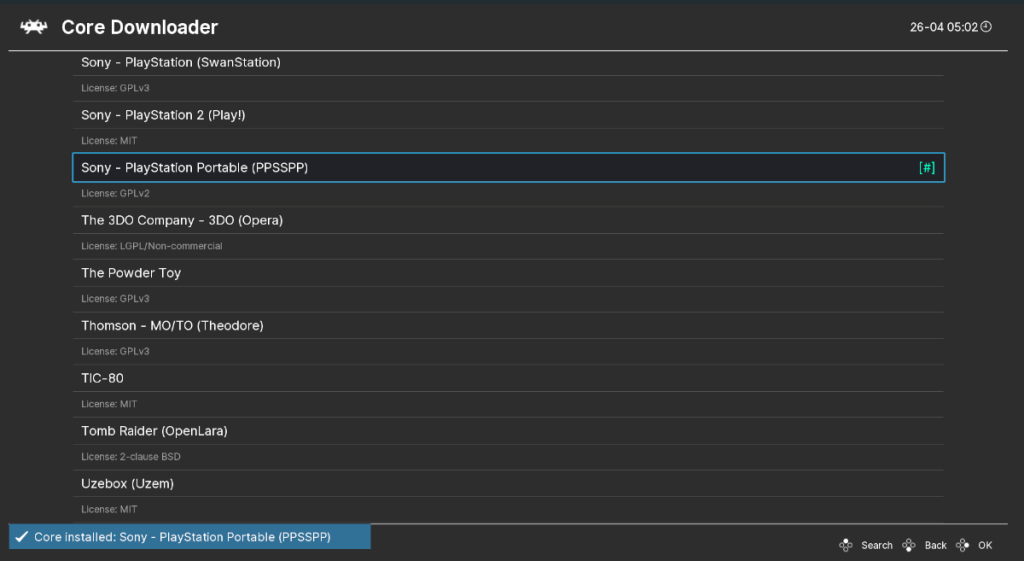
Langkah 3: Setelah mengarahkan kursor ke “Sony – PlayStation Portable,” klik atau tekan Enter pada keyboard untuk mengakses inti di Retro Arch. Kemudian, klik (atau pilih dengan keyboard) dan pilih “Sony – PlayStation Portable (PPSSPP)” untuk menginstal inti PSP.
Cara memainkan game Sony PSP di Retro Arch di Linux
Untuk memainkan game Sony PSP di Retro Arch, lakukan hal berikut. Pertama, temukan tombol "Impor Konten" di Retro Arch, dan klik di atasnya. Dengan memilih opsi ini, Anda dapat menambahkan ROM Sony PSP Anda ke sistem.
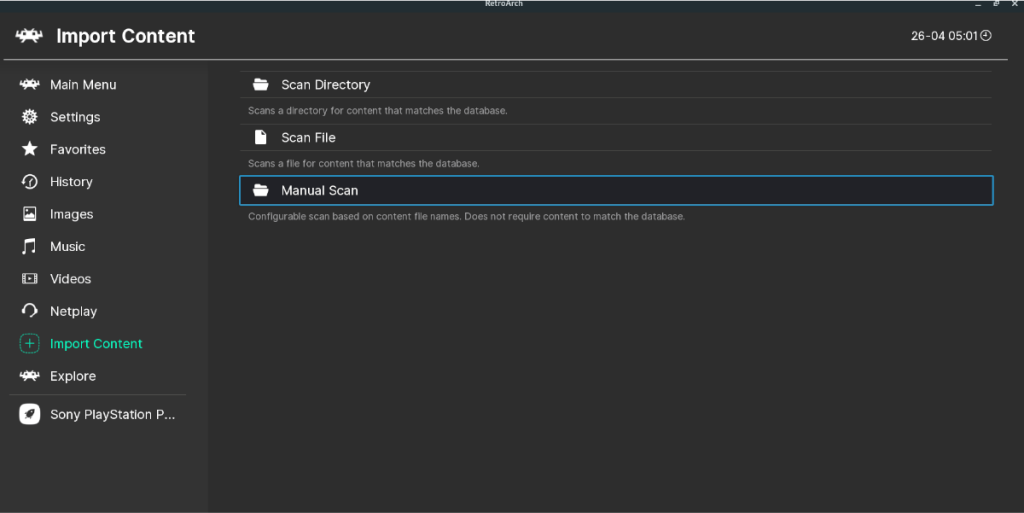
Menambahkan ROM PSP Anda ke Retro Arch akan membuatnya muncul di aplikasi dengan nama konsol yang dirancang untuk dimainkan. ROM PSP Anda akan muncul di bilah sisi di bawah "Sony PlayStation Portable," "PSP," atau yang serupa.
Catatan: jika file ROM Anda tidak muncul setelah pemindaian, jangan khawatir! Anda dapat melakukan pemindaian manual di mana Anda menentukan sistem, ekstensi file ROM, dll. Fitur ini terletak di bawah "Impor Konten."
Buka bilah sisi, pilih opsi Sony PlayStation Portable, dan klik ROM yang ingin Anda mainkan di Retro Arch. Setelah memilih ROM Anda, cari "Set Core Association."
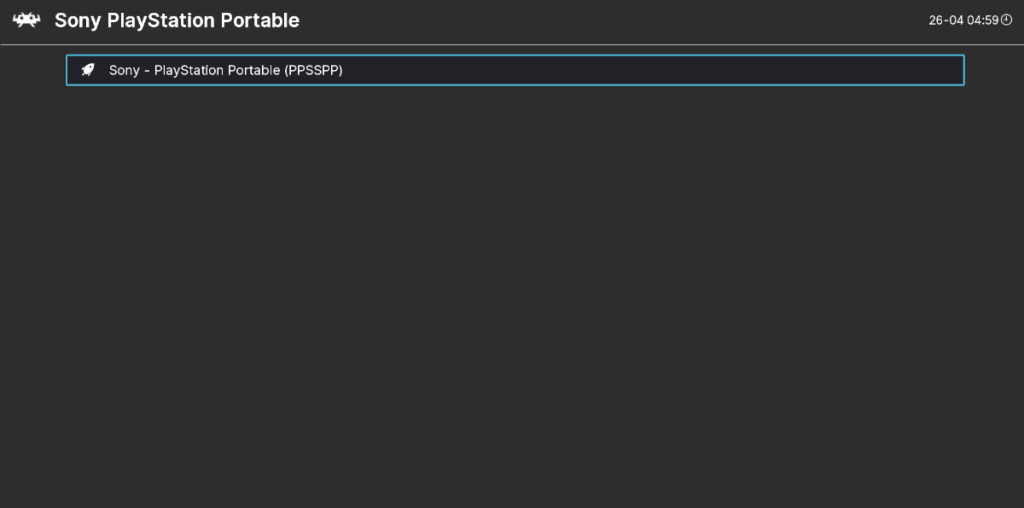
Di bawah "Asosiasi Inti," atur ke "Sony - PlayStation Portable (PPSSPP)." Kemudian, pilih tombol "Jalankan" untuk memulai game PSP Anda di Retro Arch!

Panduan lengkap untuk mencadangkan dan memulihkan profil pengguna di browser Brave dengan langkah-langkah yang jelas dan aman.
Pelajari cara menginstal Linux Lite, sistem operasi berbasis Ubuntu yang ringan dengan antarmuka XFCE4.
Jika Anda menggunakan banyak PPA di PC Ubuntu dan baru saja meningkatkan ke Ubuntu 20.04, Anda mungkin memperhatikan bahwa beberapa PPA Anda tidak berfungsi, karena
Baru mengenal Linux dan ingin menambahkan musik Anda ke Rhythmbox tetapi tidak yakin bagaimana melakukannya? Kami dapat membantu! Ikuti panduan ini saat kami membahas cara mengatur
Apakah Anda perlu mengakses PC atau Server Ubuntu jarak jauh dari PC Microsoft Windows Anda? Tidak yakin tentang bagaimana melakukannya? Ikuti bersama dengan panduan ini saat kami tunjukkan kepada Anda
Apakah Anda menggunakan browser web Vivaldi sebagai driver harian Anda di Linux? Apakah Anda mencoba mencari cara untuk mencadangkan pengaturan browser Anda untuk penyimpanan yang aman? Kami
Cara Mengunduh Podcast Dari Terminal Linux Dengan Podfox
Cara Menemukan File Duplikat Dan Membersihkannya Di Linux Dengan FSlint
Apakah Anda membutuhkan klien podcast yang bagus dan elegan untuk desktop Linux Anda? Jika demikian, Anda perlu mencoba CPod. Ini adalah aplikasi kecil yang ramah yang membuat mendengarkan
TuxGuitar adalah alat pembuat musik open-source. Dengan itu, pengguna dapat membuat dan mengedit tabulasi gitar mereka sendiri. Dalam panduan ini, kita akan membahas bagaimana caranya








